Det er godt at beskytte dine data ved at gemme dem på din adgangskodebeskyttede computer – det er også bedre at beskytte vigtige filer selv! Du kan absolut beskytte vigtige dokumenter via adgangskode, hvis du vil - metoden til at gøre det afhænger dog af den version af Windows, du kører.
Det kan gøres direkte i Windows, hvis du har en Pro- eller Enterprise-udgave - hvis du har en Home-udgave, skal du bruge ekstern software til at beskytte dit indhold med adgangskode.
Tip: For at kontrollere, hvilken version af Windows du har, skal du trykke på Windows- og R-tasten på dit tastatur. Skriv derefter 'winver' og tryk på Enter. Et nyt vindue åbnes, og i afsnittet der kan du se, om du kører Home eller en anden version.
I Pro:
For at beskytte en mappe eller et dokument med adgangskode skal du åbne din File Explorer og navigere dertil. Når du har fundet det, skal du højreklikke på det og vælge Egenskaber. Et nyt vindue åbnes, hvor du nær bunden vil se en knap mærket Avanceret.
Tip: Vær opmærksom på, at dine adgangskodebeskyttede filer ikke kan deles med andre – de vil blive krypteret, så kun du kan bruge dem.
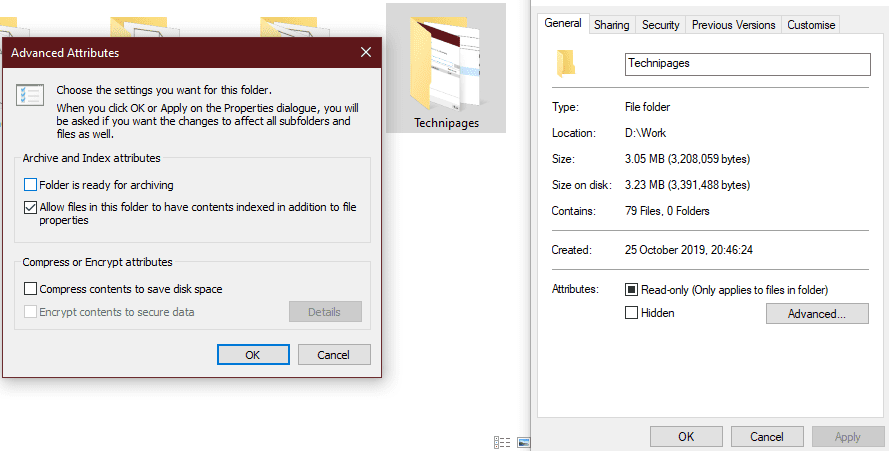
Klik på knappen Avanceret for at se nogle yderligere muligheder - nederst er der en mærket 'Kryptér indhold for at sikre data'. Marker afkrydsningsfeltet, og tryk på Anvend.
Tip: Hvis du bruger Windows 10 Home, bliver denne boks nedtonet, og den virker ikke.
Windows vil straks begynde at kryptere dine filer for dig. Hvis du bruger funktionen for første gang, vil Windows bede dig om at sikkerhedskopiere din krypteringsnøgle et eller andet sted. Dette er en meget vigtig information, som du virkelig bør holde godt styr på - hvis du nogensinde mister adgangen til dine filer, er dette den eneste måde at få den tilbage!
Nøglen er din adgangskode - og den er knyttet til din Windows-konto. Hvis nogen andre forsøger at få adgang til filerne med en anden konto, eller endda ved at tage dit fysiske drev, vil de kun se meningsløs tekst.
I hjemmet:
I Windows Home skal du bruge ekstern software for at beskytte dine filer og mapper med adgangskode.
Der er en masse programmer derude, der kan opnå (eller i det mindste lover at opnå) dette formål. Vi anbefaler LÅS-A-FOLDER, et meget simpelt program, der tilbyder nem adgangskodelås uden dikkedarer.
Du kan downloade det sikkert fra linket ovenfor. Du skal blot downloade installationsprogrammet og køre det. Du skal acceptere licensaftalen og arbejde dig igennem installationsguiden. Bare rolig - det tager ikke lang tid!
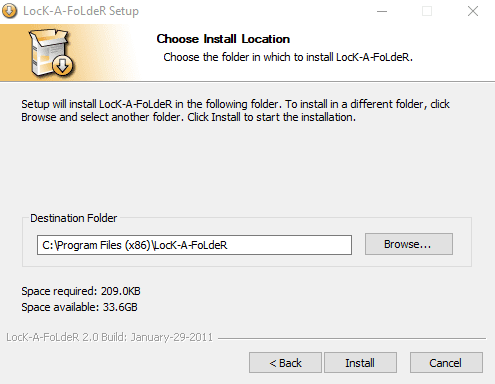
Når du er færdig, skal du køre programmet, og du bliver bedt om at angive en hovedadgangskode. Dette er den adgangskode, du skal bruge for at få adgang til filerne og mapperne senere. Sørg for, at det er noget sikkert, men nemt at huske - hvis du mister det, vil du være i problemer!
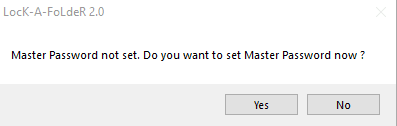
Med et sæt adgangskoder kan du få adgang til det fulde sæt af muligheder.
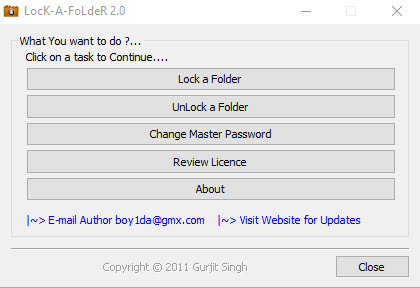
Du kan låse mapper, låse dem op og ændre din adgangskode. Det er det – programmet har ikke nogen tilpasselige elementer, hvilket gør det perfekt til begyndere og dem, der leder efter en enkel, strømlinet oplevelse.